7 funkcí pro správu hesla pro iOS
Tento nejlepší správce hesel pro iOS vám pomůže najít heslo k Wi-Fi zpět, obnovit ztracené heslo webu a aplikace, zobrazit heslo k poštovnímu účtu, zobrazit Apple ID a heslo, zobrazit informace o kreditní kartě, zjistit přístupový kód Screen Time a exportovat heslo do souboru CSV.

Zajímá vás, jak zobrazit heslo Wi-Fi na iPhone? Správce hesel pro iOS usnadňuje zobrazení uloženého hesla Wi-Fi na iPhonu/iPadu bez útěku z vězení. Bez ohledu na to, kdy a jak jste zapomněli heslo Wi-Fi, když jste jej někdy připojili k zařízení Apple, zjistí je.

Pomocí Správce hesel pro iOS lze bez námahy předvést a spravovat váš web a přihlašovací údaje k aplikaci v iPhone nebo iPadu v seznamu. Už vás nebude trápit zapomínání přihlašovacího účtu a přihlašovacího hesla.

Co dělat, když zapomenete heslo Apple ID? Chcete zjistit svůj zapomenutý přihlašovací účet Apple ID a heslo? Nebojte se! Jako váš mistr paměti si tento program dobře vede při prohlížení Apple ID a hesel uložených ve vašich schválených iOS zařízeních, aniž byste k nahrávání a kontrole museli používat notebook.

Existuje mnoho skutečností, které mohou způsobit ztrátu poštovního hesla na zařízeních Apple, ale tento software vám umožňuje získat zpět všechny ztracené e-mailové účty a přihlašovací heslo a dokonce vám je všechny snadno zobrazit v chronologickém pořadí.

Možná se vám bude zdát obtížné zapamatovat si informace o vaší kreditní kartě, jako je číslo karty a datum vypršení platnosti. Ve skutečnosti tento software vypíše všechny z nich a dokonce i vytvořený čas, upravený čas, jméno držitele kreditní karty atd. během několika minut.

Je to velmi nepříjemné, když zapomenete přístupový kód času na obrazovce. Nepodařilo se vám to najít zpět bez ohledu na to, jak moc se snažíte? Správce hesel pro iOS vám umožňuje zjistit přístupový kód času na obrazovce jedním kliknutím a nemusíte se obávat, že jej znovu ztratíte.
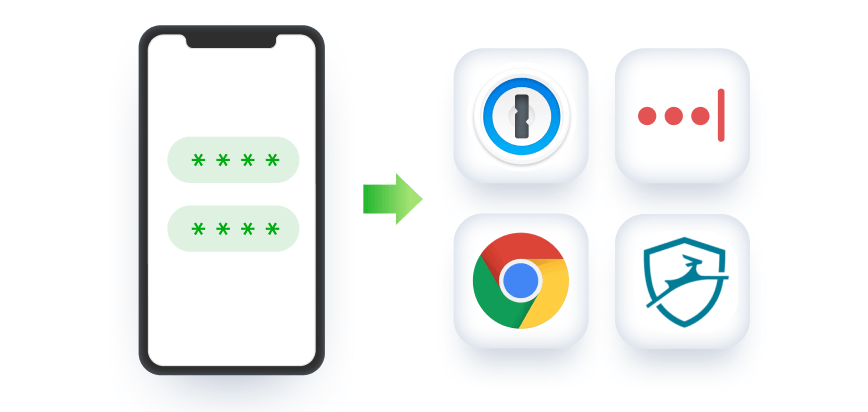
Jako snadno použitelný nástroj pro správu hesel hraje důležitou roli při exportu vašeho hesla do souboru .csv pro další běžné správce hesel třetích stran, jako jsou 1Password, LastPass, Dashlane, Keeper a Chrome.
3 kroky k nalezení hesel pro iPhone
Průvodce vám lépe porozumí tomu, jak najít heslo na iPhone pomocí tohoto softwaru.

1. Připojte své zařízení iOS

2. Naskenujte a zobrazte heslo

3. Exportujte a spravujte heslo
1. Připojte své zařízení iOS
2. Naskenujte a zobrazte heslo
3. Exportujte a spravujte heslo
Proč zvolit PassFab?

10 let
Zkušenosti

30 dní
Záruka vrácení peněz

100% bezpečnost
Nákup přes 256bitové SSL

Technická podpora
Online zdarma
PassFab iOS Password Manager
Nejlepší iPhone Password Manager
Časté dotazy pro PassFab iOS Password Manager
A1:
PassFab iOS Password Manager najde přístupový kód času obrazovky, hesla Wi-Fi, hesla webových stránek a aplikací, hesla e-mailových účtů, Apple ID a hesla a zobrazí informace o kreditních kartách.
Odpověď 2: Správce hesel pro iOS najde váš účet Apple ID a heslo, které je přihlášeno za 5 minut.
A3: PassFab nikdy nebude shromažďovat ani nahrávat vaše informace na náš server. Používání našeho produktu je 100% bezpečné.
Odpověď 4: Stáhněte a nainstalujte PassFab iOS Password Manager, spusťte jej v počítači a poté postupujte podle pokynů. Pro více podrobností klikněte zde
A5: Ano. Své účty a hesla můžete exportovat do souboru .CSV pro 1Password, LastPass, Dashlane atd.
